电脑E盘数据丢了如何恢复?
1、在百度中搜索万兴数据恢复专家。

2、下载到电脑并安装。

3、打开软件选择E盘。
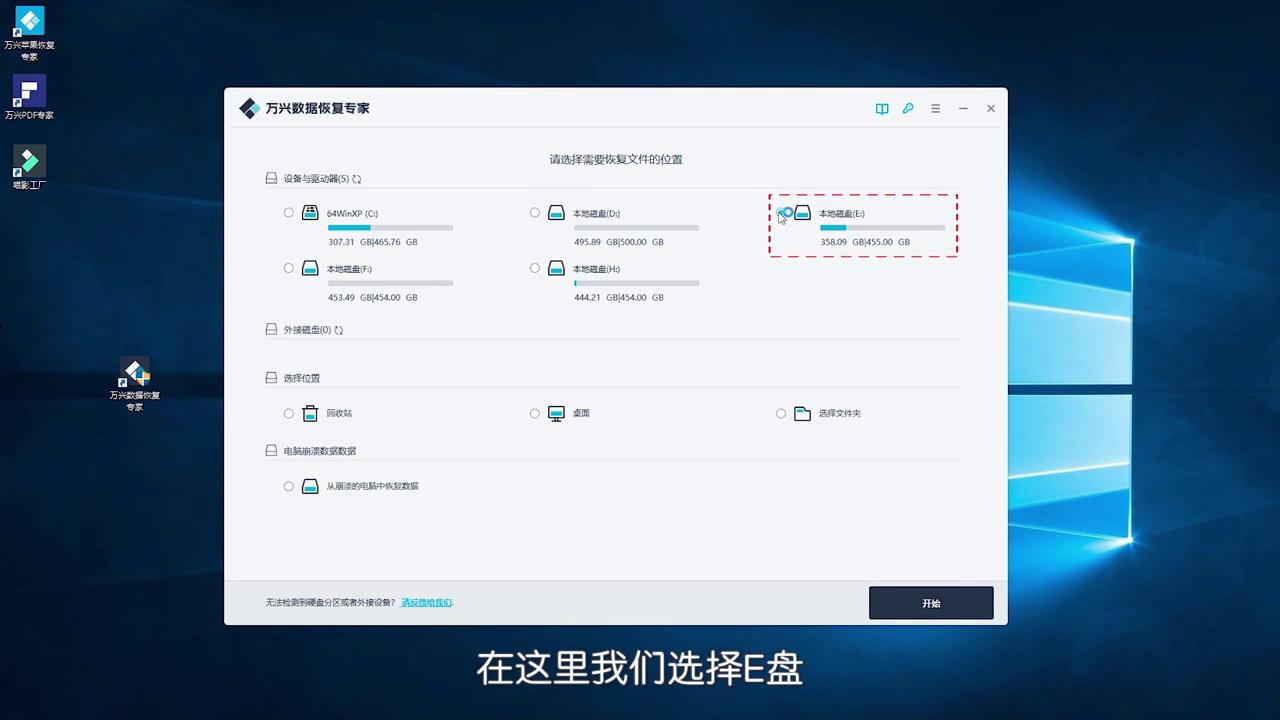
4、点击“开始”。

5、这时软件就会自动扫描选择的磁盘区域。

6、扫描完成后点击“确定”。

7、文件会以路视图和文件视图列出。

8、点击上方的“仅显示已删除文件”。

9、还可以在搜索中输入文件的名字或路径。
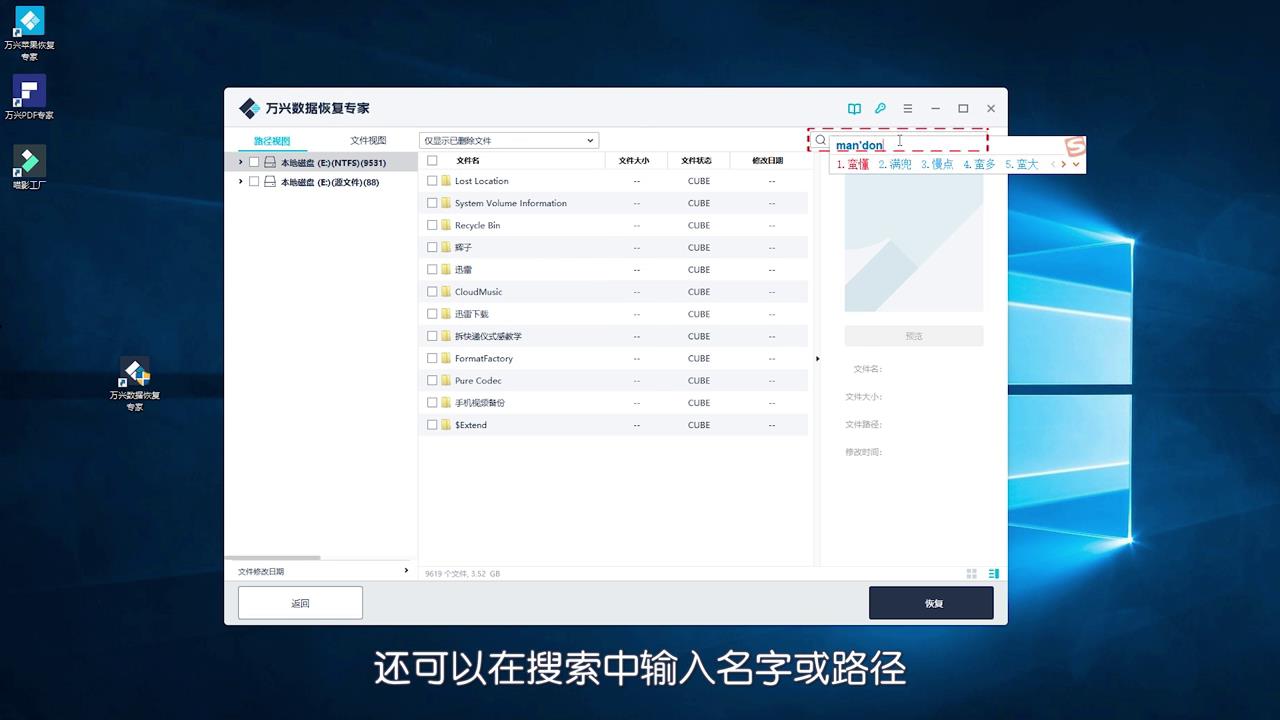
10、很快就找到了想要恢复的文件。

11、确定后“勾选文件”。
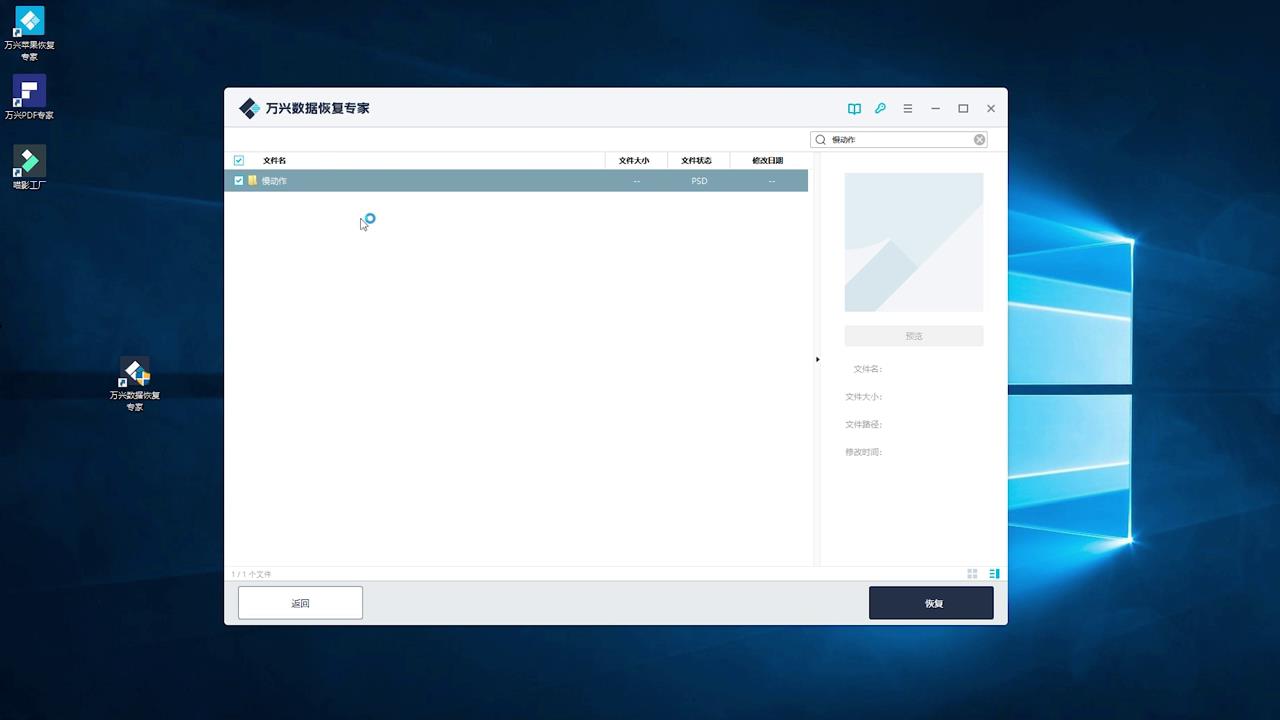
12、点击“恢复”。

13、选择保存路径。

14、点击“恢复”。

15、恢复完成后预览一下刚刚恢复的文件即可。

声明:本网站引用、摘录或转载内容仅供网站访问者交流或参考,不代表本站立场,如存在版权或非法内容,请联系站长删除,联系邮箱:site.kefu@qq.com。
阅读量:89
阅读量:143
阅读量:57
阅读量:46
阅读量:28